红灯笼迎重阳 Photoshop设计重阳节海报 |
|
作者:李华仁 本photoshop实例主要以九月初九九“重阳节”为主题,主要用了渐变、钢笔、图层混合模式等工具,希望大家喜欢!先看效果图: 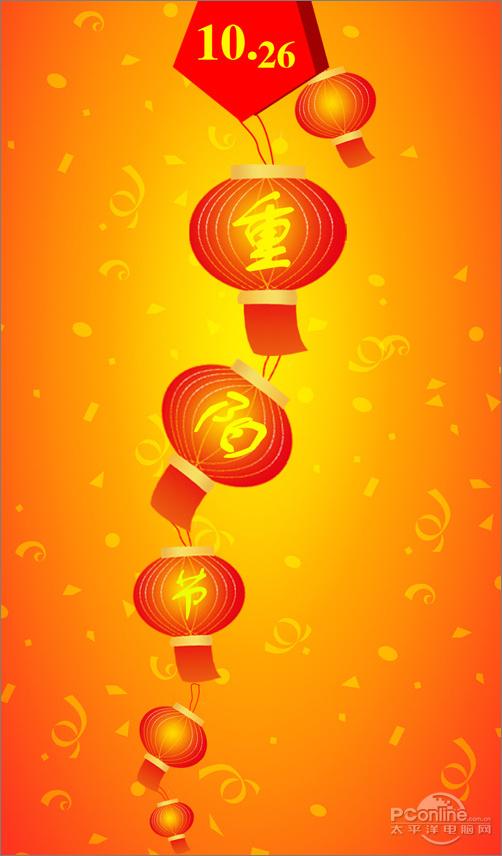 效果图 1、运行Photosop CS4软件,执行菜单:“文件”/“新建”(快捷键Ctrl+N),新建一个文档并设置宽度1057像素、3058像素;分辩率:72,单击确定完成新建,如图1所示 。 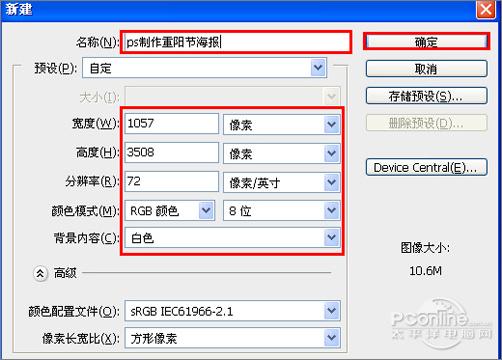 图1 2、在图层面板上单击创建新图层按钮 ,并设置前景色的RGB为红色,按键中快捷键Alt+Delete填充前景色,如图2所示 。 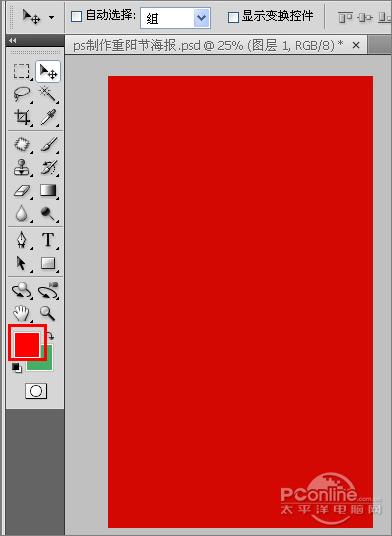 图2 3、在图层面板上单击创建新图层按钮,新建一个图层,选择工具箱渐变工具(快捷键G),在工具选项栏中设置为对称渐变,然后点按可编辑渐变,弹出渐变编辑器 。双击如图3中的A处,设置色彩 RGB分别为250、89、18,再双击图3中所示的B处,设置色彩RGB分别为255、207、0,再双击图3中所示的C处,设置色彩RGB分别为 252、113、11,单击确定按钮,接着按键盘Shift不放结合鼠标从上到下拉下,给渐变效果,如图3所示 。效果图如图4所示 。 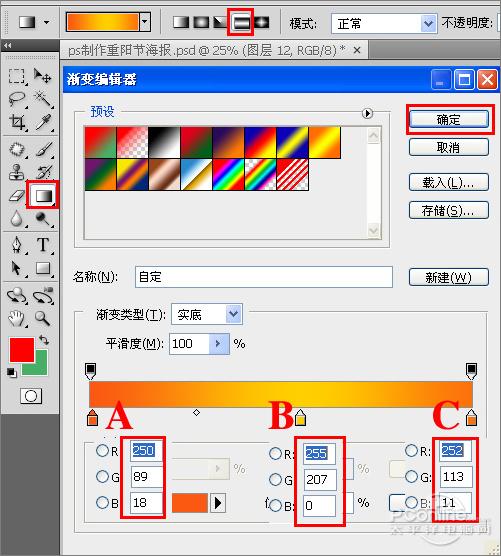 图3 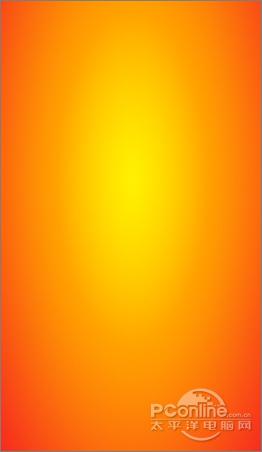 图4 |